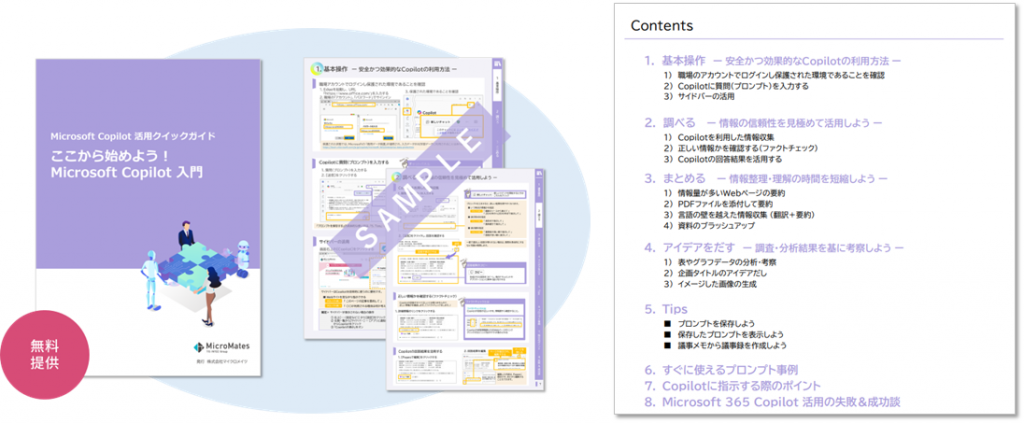「あれ?動かない…」
いつものようにPCを立ち上げ、作業を始めようとしたその瞬間、愛用のマウスが沈黙を決め込んだ経験、ありませんか?
こんにちは、マイクロメイツ ビジネスディベロップメント部です。
今回は、突然マウスが故障してしまった!そんな緊急事態に陥った私が、Microsoft Copilotに相談して教えてもらった、マウスなしで仕事を乗り切るための具体的な5つのステップをご紹介します。
そうだ!Copilotに聞いてみよう!
考えてみれば、私たちは普段、マウスにどれだけ頼っているのでしょう?
クリック一つ、スクロール一つ、何をするにもマウスが当たり前。それが突然使えなくなると、途方に暮れてしまいますよね。
「もう今日は仕事できない…」なんて、頭を抱えてしまった方もいるのではないでしょうか?
私もまさにその一人でした。
しかし、諦める前にふと、「そうだ、Copilotに聞いてみよう!」と思いつきました。
私:「マウスが壊れて困っています。マウスなしでもできる便利なテクニックってありますか?」
すると、Copilot先生、さすがの一言。
Copilot:「それは不便ですね!マウスなしでも作業を効率的に進めるためのいくつかのテクニックをご紹介しますね。」
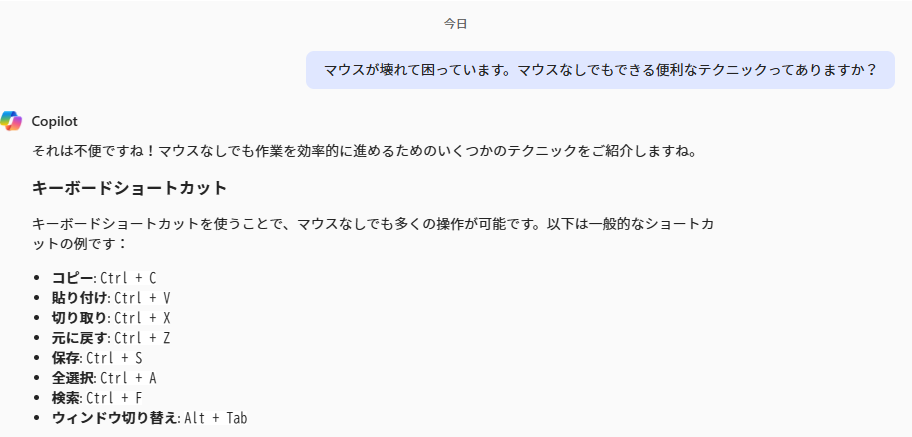
本当に使えるテクニックかな?半信半疑で教えを乞うと、次々と、驚きのテクニックが出てきました。
以下がCopilotが教えてくれた、キーボードだけで乗り切る5つの方法です。
Copilotが教えてくれた、キーボードだけで乗り切る5つの方法
■方法1:基本をマスター!キーボードショートカットを活用する
マウスが使えない時、最も頼りになるのがキーボードショートカットです。
よく使う操作を覚えておくだけで、作業効率は格段に向上します。
◇ Windowsユーザー向け基本ショートカット
・ アプリの切り替え:(Alt+Tab)
・ デスクトップ表示:(Windowsキー+D)
・ コピー:(Ctrl+C)
・ 貼り付け:(Ctrl+V)
◇ Macユーザー向け基本ショートカット
・ アプリの切り替え:(Command+Tab)
・ Spotlight検索:(Command+Space)
・ コピー:(Command+C)
・ 貼り付け:(Command+V)
■方法2:ノートPCの強み!タッチパッド&トラックパッドを活用する
もしあなたがノートパソコンを使っているなら、標準搭載されているタッチパッドやトラックパッドを積極的に活用しましょう。
設定で感度や操作方法を調整することで、より快適に操作できます。
■方法3:ハンズフリーの時代!音声コマンドを試す
WindowsのCortanaやMacのSiriを使えば、音声で様々な操作が可能です。
「〇〇を開いて」「〇〇を検索して」など、話しかけるだけでPCが動いてくれるのは、想像以上に便利です。
■方法4:困った時の最終手段!アクセシビリティ機能を活用する
Windowsの「ナレーター」やMacの「VoiceOver」といったアクセシビリティ機能は、視覚的な操作が難しい状況でも、画面の内容を音声で読み上げてくれるため、情報を把握するのに役立ちます。
■方法5:自分仕様に進化!ソフトウェアの設定をカスタマイズする
普段よく使うソフトウェアの設定を見直し、キーボードショートカットを割り当てたり、キーボード操作だけで完結できるように設定を調整したりすることで、マウスがなくても効率的に作業を進めることができます。
ピンチはチャンス!新しい発見
マウスが壊れたというアクシデントでしたが、Copilotに教わったこれらのテクニックを試すことで、普段何気なく使っていた機能の便利さを再認識することができました。
もしかしたら、マウスがなくても意外と仕事ができることに気づくかもしれません。
もし、この記事を読んでいるあなたが、今まさにマウスの故障で困っているなら、ぜひこれらのテクニックを試してみてください。
そして、もしCopilotを使う機会があれば、遠慮なく頼ってみてください。きっと、あなたのピンチを救ってくれるはずです。
「Microsoft Copilot 入門」クイックガイドのご紹介
今回ご紹介した内容の他に、Microsoft Copilotは無料版でも様々な活用方法があります。
クイックガイド「ここから始めよう!Microsoft Copilot 入門」では、Copilot無料版の使い方や活用方法をご紹介しております。
無料提供中ですので、ぜひ以下のボタンよりお申込みください。